Dokumentaation tai koulutuksen luominen tehtävän tallennustoiminnolla
Tärkeää
Tässä artikkelissa mainittu toiminnallisuus on tällä hetkellä käytettävissä sekä Dynamics 365 Human Resourcesin erillisversiossa että yhdistetyissä Finance-infrastruktuurissa asiakkaille, jotka käyttävät Human Resourcesia. Siirtyminen voi olla erilaista päivitysten aikana. Jos haluat löytää tietyn sivun, voit käyttää hakutoimintoa.
Tässä artikkelissa kerrotaan, mitä tehtävien tallennustoiminto ja tehtäväoppaat ovat, miten tehtävätallenteita luodaan, ja miten Microsoftin tehtäväoppaita voi mukauttaa ja sisällyttää omiin ohjeisiisi.
Tärkeä
Vaikka voit tallentaa omia Dynamics 365 Human Resources -tehtäväoppaita, et voi tallentaa niitä BPM- eli liiketoimintaprosessin mallintajakirjastoon tai avata niitä Ohje-ruudusta. Voit tallentaa ne paikallisesti tai verkkosijaintiin sekä avata ja toistaa ne tehtävien tallennustoiminnolla.
Lisätietoja tehtävän tallennustoiminnosta
Tehtävän tallennustoiminto on työkalu, jolla voi tallentaa tuotteen käyttöliittymässä suoritetut toiminnot. Kun käytät tehtävän tallennustoimintoa, kaikki palvelimen avulla käyttöliittymässä suoritettavat tehtävät, kuten arvojen lisääminen, asetusten muuttaminen ja tietojen poistaminen, tallennetaan. Kaikkia tallennettuja vaiheita kutsutaan tehtävätallenteeksi. Tehtävätallenteita voidaan käyttää esimerkiksi seuraavilla tavoilla:
- Tehtävälle voidaan tehdä tallennuksia, joita ei voi muuttaa tehtävän oppaaksi. Tehtäväoppaat ovat umpinainen osa ohjekokemusta. Tehtäväoppaassa käsitellään hallitusti, ohjatusti ja vuorovaikutteisesti liiketoimintaprosessin eri vaiheet. Käyttäjää ohjataan kunkin vaiheen suorittamisessa ponnahduskehotteen avulla. Se esiintyy kaikkialla käyttöliittymässä ja osoittaa käyttöliittymäelementin, johon käyttäjän tulee reagoida. Ponnahduskehote sisältää myös tietoja elementin käyttämisestä, kuten Napsauta tätä tai Syötä tähän kenttään arvo. Tehtävän ohjaus suoritetaan käyttäjän nykyisellä tietojoukolla. Syötetyt tiedot tallennetaan käyttäjän ympäristöön.
- Tehtävän kirjauksia voidaan tallentaa Word-dokumenteina , ja näin voit helposti luoda tulostettavia koulutusoppaata.
Voit luoda omia tehtävätallenteita, toistaa Microsoftin tehtävätallenteita tai muokata Microsoftin toimittamia tehtävätallenteita omaa konfiguraatiota vastaaviksi. Lisätietoja tehtävien tallennustoiminnosta on kohdassa Tehtävien tallennustoiminto.
Tehtävätallenteen suunnitteleminen
Pidä seuraavat tiedot mielessäsi, kun olet luomassa uutta tehtävätallennetta tai muokkaamassa Microsoftin tehtävätallennetta.
- Suunnittele tallenne samaan tapaan kuin video.
- Käy liiketoimintaläpi kerran tai kaksi ilman tallennusta, jotta vaiheet tulevat tutuiksi.
- Kun käyt prosessin läpi ennen tallentamista, merkitse muistiin kohdat, joissa käytetään pikanäppäimiä tai Enter-näppäintä. Näin niitä ei tarvitse käyttää tallentamisen aikana.
- Haluatko ryhmitellä vaiheet alitehtäviksi? Alitehtävät erottelevat prosessin osat visuaalisesti. Jos olet luomassa esimerkiksi Tuotteen luominen ja vapauttaminen -tallennetta, haluat ehkä ryhmitellä yhteen tuotteen luomisessa ja toisaalta tuotteen vapauttamisessa tarvittavat vaiheet. Alitehtävien avulla pidemmistä prosesseista tulee helpommin luettavia.
- Haluatko lisätä huomautuksia? Lisätietoja on kohdassa Tietoja huomautustyypeistä.
- Mitä arvoja lisätään eri kenttiin liiketoimintaprosessin vaiheiden suorittamisen yhteydessä?
Kuvauksen ja huomautusten kirjoittaminen etuajassa
- Kunkin tehtävätallenteen alussa on kuvauskenttä, johon voi syöttää tallenteen kuvauksen. Kirjoita ja tallenna kuvaus etukäteen erilliseen asiakirjaan, jotta voit kopioida ja liittää sen tehtävätallenteeseen tallennuksen aikana. Tallennusprosessista tulee nopeampi ja sujuvampi leikkaamisen ja liittämisen ansiosta.
- Voit luoda huomautuksia missä tahansa tehtävätallenteen vaiheessa. Tehtäväoppaan toiston aikana huomautukset näkyvät huomautuksina vaiheen tekstin ylä- tai alapuolella. Kun tekstiä tarkastellaan ohjeruudussa, huomautukset näkyvät vaiheessa tekstiin sidottuina. Voit kirjoittaa ja tallentaa huomautukset erilliseen tiedostoon. Kun olet tallentamassa tehtävätallennetta, voit leikata ja liittää huomautukset asiakirjan vaatimassa muodossa.
Voit halutessasi ymmärtää erityyppiset huomautukset . Lisää huomautuksia jos ne sisältävät käyttäjälle hyödyllisiä tietoja.
- Otsikko: Huomautus näkyy ennen tehtävän vaihe, jonka tehtävän tallennus luo automaattisesti. Otsikon huomautus näytetään tehtäväoppaassa automaattisesti luodun tekstin yläpuolella. Tämän tyyppisen huomautuksen avulla voit selittää, miksi käyttäjä suorittaa vaihetta. Voit myös antaa tietoja kontekstista.
Tämä on muokkausruutu, kun lisäät huomautuksen tallenteen luomisen yhteydessä. Syötä otsikkohuomautus Otsikko-ruutuun.
Ei, ei, ei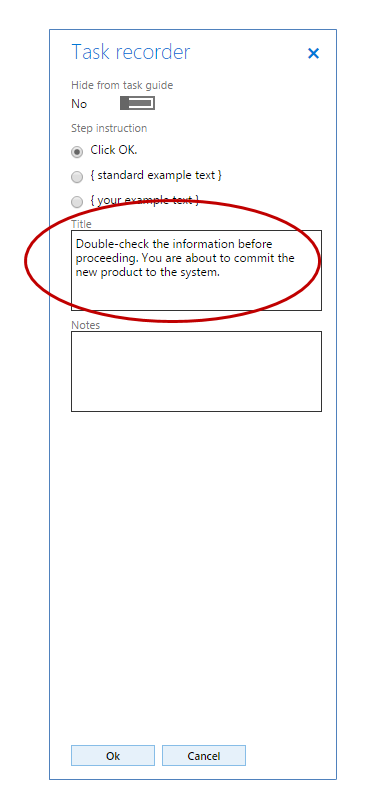 .
.
Tämä on otsikkohuomautus tehtäväoppaassa.
Ei, ei, ei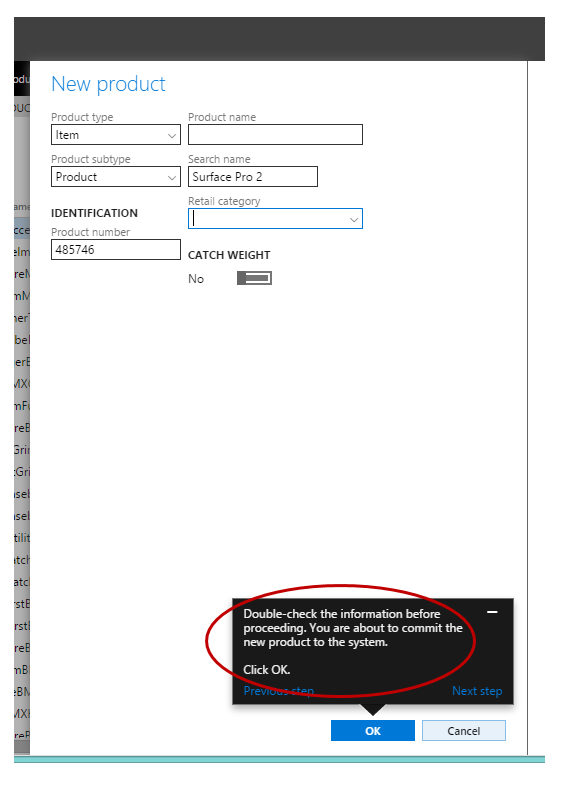 .
.
- Huomautukset: Näyttöön huomautus sen jälkeen vaihe tehtävän tallennus luo automaattisesti. Se näkyy tehtävän ohjauksessa vain, jos käyttäjä valitsee tehtävän ohjauksen kuplassa Näytä lisää. Voit käyttää tämän tyyppistä huomautusta kuvatessasi mitä tahansa tahansa käyttäjän vaiheen suorittamisessa tarvitsemia tietoja.
Tämä on muokkausruutu, joka näkyy, kun lisäät huomautuksen tallenteen luomisen yhteydessä. Syötä ilmoitusten huomautus Ilmoitukset-ruutuun.
Ei, ei, ei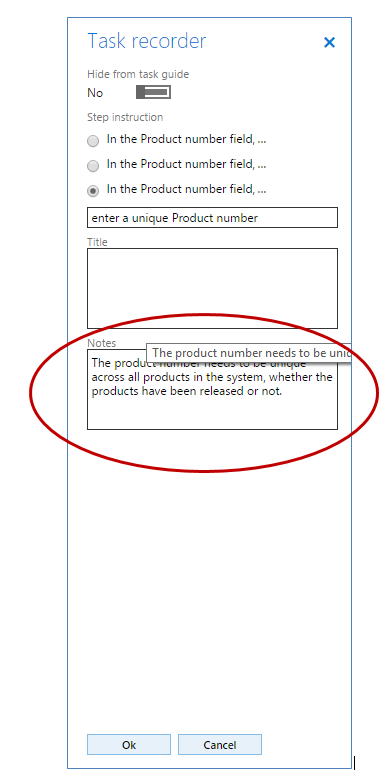 .
.
Tämä on muistiinpanohuomautus tehtäväoppaassa.
Ei, ei, ei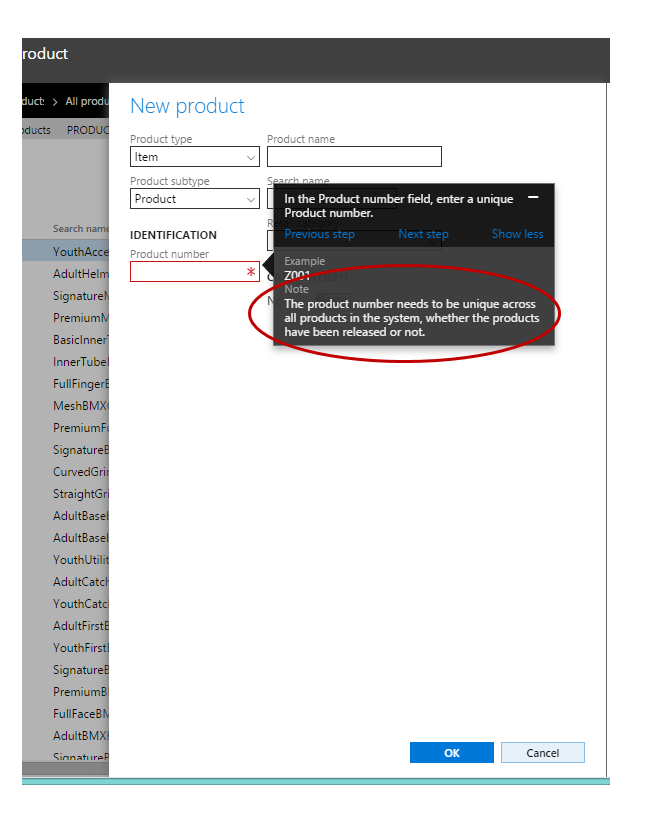 .
.
- Tieto vaihe: Nämä merkinnät <luodaan napsauttamalla ohjausobjektia hiiren kakkospainikkeella tai jotakin lomakkeen Tehtävän tallennus -<lomakkeen Kohtaa Lisää vaihe. Tietovaiheet näkyvät numeroituina vaihe siihen lisätystä pisteestä riippumatta, vaikka toimenpiteitä ei kirjattu käyttöliittymäin. Voit lisätä lomaketason Tiedot-vaiheen tai ohjausobjektiin liitetyn Tiedot-vaiheen. Kun Tiedot-vaihe on liitetty sivuun, tehtävän ohjauksen kupla tulee näkyviin sivulle ilman osoitinta tehtävän ohjauksen toiston aikana. Kun Tiedot-vaihe on liitetty ohjausobjektiin, tehtävän ohjauksen kupla osoittaa ohjausobjektiin tehtäväoppaan toiston aikana. Ohjeruudussa näkyy Tiedot-vaiheen huomautus numeroituna vaiheena. Huomautus sisältää syöttämäsi tekstin. Käytä Tiedot-vaiheita käyttäjän valmisteluun seuraavia vaiheita varten, sovelluksen ulkopuolella tehtäviä vaiheita varten tai muihin tallenteisiin viittaamisessa.
Tallennuksen pidennysaika tallennuksen määrittämiseen
- Käyttäjä joko lukee tai toistaa tallenteen alusta loppuun, joten älä yhdistele vaiheita tai tehtäviä, jotka on paras tehdä erikseen.
- Älä yritä tallentaa pitkää useita aliprosesseja sisältävää skenaariota. Esimerkiksi Myymälän asiakaspalvelupisteen toiminnot on liian laaja aihe. Jaa se lyhyempiin tehtäviin, kuten Palautusten vastaanotto ja Lisää lahjakorttiin.
- Jos tehtävä voidaan suorittaa useiden eri liiketoimintaprosessien osana, luo sille erillinen tallenne, johon voit viitata muissa tallenteissa.
- Jos prosessi käsittää useita tehtäviä, jotka henkilö luultavasti tekee kerralla, voit sisällyttää ne yhteen tallenteeseen. Tällainen tallenne voi olla esimerkiksi Toiminnallisuusprofiilien määrittäminen ja liittäminen.
- Jos käyttäjä suorittaa jonkin tehtävän kerralla (kuten konfiguroiminen) ja heti tämän jälkeen toisen itsenäisen tehtävän, joka saatetaan toistaa, jaa tehtävät kahteen erilliseen tallenteeseen.
Valitse käyttöliittymässä, missä haluat aloittaa tallennuksen. Kun aloitat tehtävän tallennuksen, sivu, jonka osalta tehtäväopas tulee näkyviin. Jos haluat tehtävätallenteen olevan saatavilla esimerkiksi ohjeruudussa, kun käyttäjä valitsee Kirjanpitoparametrit-sivun, sinun on aloitettava tallentaminen Kirjanpitoparametrit-sivulta. Tallenna kirjauksia .axtr-tiedostoina , kun olet luomassa tehtävän tallennusta tai muokatessasi sitä, ja sinulle esitetään useita latauksen tai tallennuksen tallennusvaihtoehtoja. Voit ladata tiedoston tehtävätallenteen pakettina (.axtr) tai käsittelemättömänä tallennetiedostona (.xml) tai Word-asiakirjana tai tallentaa tiedoston LCS-kirjastoon. Tehtävätallenne kannattaa aina tallentaa tehtävätallenteen pakettitiedostona (.axtr). Se helpottaa tiedoston ylläpitoa, jos menettelyitä tai huomautuksia on muutettava myöhemmin. Jos haluat ladata tiedoston Word-asiakirjana, tallenna se myös silloin tehtävätallenteen pakettitiedostona.
Tehtävätallenteen luominen
Yksityiskohtaiset vaiheet ovat kohdassa Tehtävien tallennustoiminnon resurssit.
Microsoftin tehtävätallenteiden kopioiminen ja mukauttaminen
Voit ladata ja muokata Microsoftin tehtävätallenteita, kun haluat käyttää niitä omassa dokumentaatiossa tai koulutusmateriaaleissa. Lataa Microsoftin tehtävätallenteet seuraavien vaiheiden avulla:
- Avaa tehtävien tallennustoiminto Tehtävän tallennustoiminto sijaitsee asetusvalikossa.
- Valitse tehtävän tallennustoiminnon ruudussa Ylläpidä tallennetta.
- Valitse Missä tallenne on -kohdassa Se on LCS-kirjastossa.
- Valitse Valitse LCS-kirjasto.
- Valitse yleinen Microsoft-kirjasto.
- Valitse puussa se liiketoimintaprosessin solmu, johon tehtävätallenne on liitetty.
- Napsauta OK.
- Valitse Käynnistä.
- Käy tässä vaiheessa tallenne läpi ja muuta vaiheita uudelleentallennuksen yhteydessä. Huomautus: Jos haluat muuttaa vain tallennuksen tekstiä, voit avata tallennuksen Muokkaa tallennuksen huomautustilaa ja tallentaa sen.
- Kun olet päässyt tallenteen toistossa loppuun, valitse näytön yläosassa olevan tehtävän tallennustoiminnon palkissa Pysäytä.
- Määritä tehtävätallenteen tallennustapa.